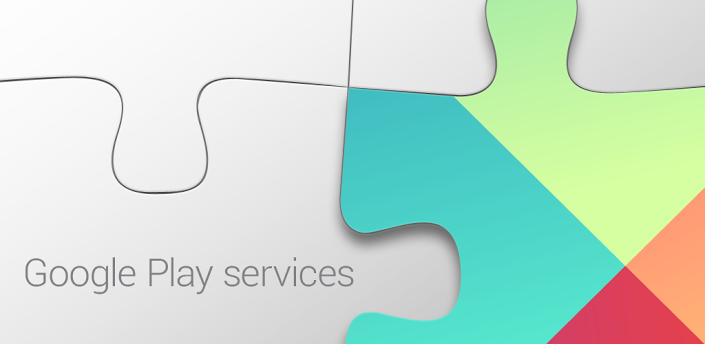- Что делать, если на смартфоне или планшете не работает маркет Google Play
- Способ №1
- Проверьте Интернет на вашем устройстве
- Способ №2
- Перезагрузите Android устройство
- Способ №3
- Проверьте настройки файервола или антивирусного ПО установленного на устройстве
- Способ №4
- Очистите кеш и удалите данные в приложении Google Play
- Способ №5
- Удалите все обновления приложения Google Play
- Способ №6
- Очистите кэш в приложении Сервисы Google Play
- Способ №7
- Очистите данные в приложении Google Services Framework
- Способ №8
- Включите отключенные приложения Google и Диспетчер загрузок (Загрузки)
- Способ №9
- Удалите свою учетную запись Google и восстановите ее снова
- Способ №10
- При ошибке «Подключение отсутствует» проверьте время и дату
- Способ №11
- Сделайте сброс настроек Android (Hard Reset)
- Не работает Google Play Store – что делать?
- Константин Иванов
- Убедитесь, что проблема на вашей стороне
- Принудительное закрытие Google Play Store
- Переключение в режим «В самолете»
- Переподключиться к Wi-Fi
- Перезагрузите телефон!
- Очистить кэш Google Play Store
- Удаление данных Google Play Store
- Проверьте список отключенных приложений
- Проверьте настройки даты и времени
- Удалите прокси или настройки VPN
- Просто удалите Google Play Store!
- Возможно, дело в сервисах Google Play?
- Удалите и введите заново аккаунт Google
- Откат к заводским настройкам
- Заключение
Что делать, если на смартфоне или планшете не работает маркет Google Play
Google Play, он же Play Market или Play Store – все это одна и та же программа, которая является одной из главных в операционной системе Android, ведь именно она открывает нам двери в мир приложений и игр для нашего смартфона и планшета. Но иногда бывает такое, что при запуске маркета Google Play, вместо привычных приложений, мы видим страничку с надписью «Проверьте подключение и повторите попытку» и кнопкой Повтор или же маркет выдает какие-то ошибки. К сожалению, приложение Google Play, как и абсолютно любая другая программа, не застраховано от всевозможных ошибок и сбоев в своей работе. Такое встречается довольно часто, и если вдруг у вас появилась аналогичная надпись или же приложение вообще не загружается, тогда эта статья для вас.
В этой статье мы постараемся раскрыть вопрос: «Что делать, если на смартфоне или планшете не работает или не запускается маркет Google Play?», а также описать всевозможные проблемы при работе с Play Store и способы их решений.
Способ №1
Проверьте Интернет на вашем устройстве
Казалось бы, ответ банально прост, но для работы Google Play наличие рабочего интернет-соединения обязательно. Поэтому, первым делом проверьте на вашем смартфоне или планшете работает ли сеть Wi-Fi или мобильный интернет (пакетная передача данных), может Вы просто забыли их включить. Если же все работает, зайдите в любой из браузеров, которые у вас установлены — Chrome, Firefox, Opera и откройте какую-нибудь страницу, чтобы удостовериться, что Интернет работает. Если Интернет не работает, то перегрузите свой роутер или маршрутизатор.
Способ №2
Перезагрузите Android устройство
Обычно, как и при работе с компьютером, перезагрузка поможет решить множество проблем, которые могут возникнуть при работе операционной системы Android, в том числе и с Google Play.
Способ №3
Проверьте настройки файервола или антивирусного ПО установленного на устройстве
Обычно антивирусные приложения не ограничивают работу Play Market, если Вы сами в настройках файервола случайно не закрыли доступ приложению в интернет. Проверьте настройки установленных у вас приложений антивирусного программного обеспечения и файерфола.
Способ №4
Очистите кеш и удалите данные в приложении Google Play
Данный способ решает проблему в большинстве случаев.
Шаг 1 Перейдите в приложение Настройки на вашем смартфоне или планшете
Шаг 2 Найдите и откройте пункт меню Диспетчер приложений или Приложения и перейдите на вкладку Все
Шаг 3 Отыщите и откройте программу Google Play Маркет, нажав пальцем на ее названии
Шаг 4 В открывшемся окне, нажмите на кнопки Стереть данные и Очистить кэш
Способ №5
Удалите все обновления приложения Google Play
Если проделанные операции из способа №4 не помогли, Вы так же можете удалить обновления для приложения Google Play Маркет. Для этого в окне «О приложении» нужно нажать кнопку Удалить обновления . Все обновления приложения будут удалены и оно вернется к своему исходному состоянию, как при первом запуске. Перезагрузите Android и снова попробуйте зайти в Play Store.
Способ №6
Очистите кэш в приложении Сервисы Google Play
Если Вы по прежнему имеете неработающий Google Play, тогда попробуйте очистить кэш в приложении «Сервисы Google Play». Найти его Вы также можете среди всех установленных программ. В окне «О приложении» нажмите кнопку Очистить кэш
Способ №7
Очистите данные в приложении Google Services Framework
Приложение Google Services Framework отвечает за корректную работу всех служб Google. Если вам не помогли ни очистка кэша, ни удаление данных и всех обновлений Google Play, попробуйте также очистить данные в Google Services Framework. Для этого найдите приложение в меню Диспетчер приложений или Приложения и откройте его. В окно «О приложении» нажмите на кнопку Стереть данные и перезагрузите свой смартфон или планшет.
Способ №8
Включите отключенные приложения Google и Диспетчер загрузок (Загрузки)
Часто Google Play перестает работать, если Вы случайно выключили ключевые приложения Google и Диспетчер загрузок, которые играют непосредственную роль в работоспособности сервиса. Чтобы проверить это, зайдите в Настройки → Приложения → Отключенные , если такой вкладки нет, то Все (отключенные приложения будут находиться в самом низу) и посмотрите не отключены ли Диспетчер загрузок и сервисы Google, такие как – Аккаунты Google, соц.сеть Google+, Google Services Framework и другие, если такие имеются то обязательно включите их.
Способ №9
Удалите свою учетную запись Google и восстановите ее снова
Иногда не работающий магазин приложений Play Market можно восстановить просто удалив свой аккаунт Google, а потом снова его добавив.
Шаг 1 Перейдите в приложение Настройки и найдите там пункт Учётные записи (Аккаунты)
Шаг 2 Откройте свой аккаунт Google, и выберите пункт Удалить учётную запись
Шаг 3 После чего перезагрузите Android устройство и заново добавьте учётную запись Google.
Способ №10
При ошибке «Подключение отсутствует» проверьте время и дату
Если у вас неправильно выставленное время на смартфоне или планшете, то есть вероятность получить ошибку «Подключение отсутствует» . Поэтому проверьте правильность времени и укажите ваш часовой пояс. Лучше всего синхронизируйте эти параметры через мобильную сеть оператора или WI-Fi. Для этого в приложении Настройки виберите пункт Дата и время и поставьте галочки «Дата и время сети» и «Часовой пояс сети».
Способ №11
Сделайте сброс настроек Android (Hard Reset)
Этот метод является самым радикальным, если никакой способ из перечисленных вам так и не помог. Как сделать Hard Reset смартфона или планшета, Вы можете прочесть в статье Как сбросить Android до заводских настроек. Но перед тем, как это сделать и удалить все данные, приложения и контакты с Android устройства, рекомендуем сделать резервную копию нужной вам информации, которую можно будет восстановить потом обратно.
Надеемся, что хоть один из методов вам поможет решить проблему с работой маркета Google Play. Но может случится и так, что ни один из перечисленных способов вам так и не поможет, тогда обратитесь за помощью к специалистам.
Добавляйте статью себе в закладки и делитесь с друзьями, а также подписывайтесь на наши сообщества в социальных сетях, где Вы сможете найти еще много полезной информации
Источник
Не работает Google Play Store – что делать?
Константин Иванов
Google Play Store из тех приложений, которые для всех являются чем-то самим собою разумеющимся, в основном потому, что оно просто работает как посредник между пользователем и его приложениями. Скорее небо рухнет на землю, чем оно перестанет работать. И когда это случается, это подобно катастрофе. И где теперь добывать нужные приложения?
Четкой инструкции, как заставить Google Play Store заработать снова, не существует. Но в этом материале собран ряд способов, которые скорее всего вам помогут.
Убедитесь, что проблема на вашей стороне
Перед тем, как вы начнете судорожно искать возможности справиться с проблемой, удостоверьтесь, что дело не в самом Google. Для этого лучше всего посмотреть в сети, нет ли сообщений о похожей проблеме. И если вы увидите массовые жалобы на ситуацию, сходную с вашей, остается терпеливо ждать – это может быть проблема на сервере и скоро с ней разберутся без вашего участия.
Принудительное закрытие Google Play Store
Иногда все, что вам нужно, это принудительная остановка приложения. Все просто: вы смахиваете Google Play Store из запущенных приложений или идете в Настройки – Приложения – Все приложения, выбираете Google Play Store и нажимаете на «Остановить».
Переключение в режим «В самолете»
Трудно утверждать, что этот способ работает с гарантией, но многие люди сообщали о том, что активация режима «В самолете» и последующее его выключение помогают привести в чувство Google Play Store. Так или иначе, это сделать несложно и это абсолютно безопасно. Так что почему бы не попытаться, верно?
Переподключиться к Wi-Fi
Как и в случае с режимом «В самолете», этот способ некоторые пользователи называют действенным, поскольку проблема может быть в Wi-Fi соединении. Не говоря уж о том, что сеть Wi-Fi сама по себе может иметь проблемы с подключением к Интернету. Для того, чтобы этот способ сработал, нужно выключить Wi-Fi и сделать пару каких-нибудь действий в Google Play Store, после чего включить обратно. Это должно помочь. Кроме того, возможно, вам поможет перезагрузка роутера.
Перезагрузите телефон!
Как в старые добрые времена, современная электроника иногда может потребовать хорошего пинка, чтобы снова заработать правильно. Ну да, разумеется, пинать по-настоящему ее не стоит, но перезагрузка – отличный способ «привести в чувство» ваш смартфон. Да, это занимает пару минут, но позволяет исправить проблему не только с магазином приложений, но и кучу других мелких проблем, которые вы могли и не замечать.
Очистить кэш Google Play Store
Кэширование памяти – это отличный инструмент. Благодаря сохранению данных локально ваш смартфон сокращает потребление трафика и уменьшает время на загрузку. Таким образом, вам не требуется каждый раз качать все данные из Интернета, когда вы открываете страницу, при условии, что на ней не было изменений. На этом хорошее заканчивается. Оборотная сторона включает не только заполнение памяти смартфона, но и накопление ошибок или полный сбой в системе хранения, что приводит к проблемам с загрузкой. Поэтому желательно время от времени кэш чистить.
Для того, чтобы очистить кэш Google Play Store, вам нужно перейти в Настройки и выбрать раздел настройки приложений. Там вы находите приложение Google Play Store и тапаете. Вам откроется меню с множеством опций, в том числе и кнопка «Очистить кэш».
Удаление данных Google Play Store
Очистка кэша не помогла? Тогда потребуется более серьезное вмешательство и более глубокая очистка. Удаление данных приложения Play Store не удалит само приложение, но максимально его обнулит. Проводится эта операция аналогично очистке кэша — Настройки — Настройки Приложений — Сервисы Google Play. Только вместо кнопки «Очистить кэш» нужно нажать «Стереть данные». Но помните, что таким образом вы стираете все сведения, так что при следующем включении вам придется заново осуществлять вход в Google Play Store, а все локально хранимые сведения будут утрачены.
Проверьте список отключенных приложений
Помните, что некоторые приложения для своей работы требуют работы других приложений и сервисов. Особенно это касается системных приложений, к которым относится и Google Play Store. Вы недавно отключали какие-то приложения? Вполне возможно, что это причина проблем с магазином приложений. Снова идете в Настройки — Настройки Приложений — Все приложения. Проматываете их список до конца, потому что Android автоматически помещает отключенные приложения в конец списка. Если там что-то есть, то попробуйте включить и посмотреть, не заработал ли Google Play.
Проверьте настройки даты и времени
На первый взгляд это совершенно глупое предположение, но зачастую неправильная дата становится причиной сбоев в работе Google Play Store. При синхронизации вашего смартфона с серверами Google могут возникнуть проблемы с синхронизацией настроек даты и времени. Если вы включили ручную установку, то верните обратно автоматическую. Если стоит автоматическая, то на нее может влиять настройка времени оператором. Попробуйте указать дату и время максимально точно в ручном режиме. Попробуйте переключать часовые пояса и осуществлять другие действия с настройками времени.
Удалите прокси или настройки VPN
Многие пользователи VPN/прокси сталкивались с такими проблемами. Пробовали ли вы их отключить, если ими пользуетесь? Настройки прокси находятся в меню Wi-Fi, они доступны по долгому нажатию на название вашего роутера и выбору пункта «Расширенные настройки». Настройки VPN же находятся в разделе подключений.
Просто удалите Google Play Store!
Если не работает ни один из описанных выше способов, возможно, лучше всего взять и просто удалить Google Play Store. Проблема только в том, что это системное приложение и просто так от него избавиться нельзя. Что можно сделать, так это удалить обновления, откатив приложение к более старой версии. Затем можно обновить его снова – это безопасная процедура, беспокоиться не о чем.
Вам нужно зайти в Настройки – Приложения — Google Play Store и нажать на «Удалить обновления».
Возможно, дело в сервисах Google Play?
Приложения Google – по сути, движущая сила работы устройства на Android. Да, мы говорим об этом странном приложении, которому каждую секунду требуются обновления, когда вам нужно другое приложение. Многие даже понятия не имеют, что это, но на самом деле это основа работы вашего устройства. Часть наиболее привлекательных функций из тех, что доступны, предлагают приложения Google, и все они работают благодаря сервисам Google Play.
Сервисы Google Play могут выдавать ошибки, как и любое другое приложение, поэтому стоит проверить, не в них ли дело, если вы сталкиваетесь с какими-то проблемами, связанными с Google. Попробуйте почистить и кэш, и данные, как уже было описано выше. Разница только в том, что вместо Google Play Store вам нужно выбрать в диспетчере приложений Сервисы Google Play.
Удалите и введите заново аккаунт Google
Не самый универсальный способ, но между тем некоторые люди предполагают, что перезагрузка аккаунта Google может решить проблему. Прежде чем прибегать к крайним мерам, можно попробовать и это, почему нет. Заходите в Настройки – Аккаунты и выбираете ваш аккаунт Google, а затем тапаете на три точки и выбираете в меню «Удалить». После чего вновь добавляете свой аккаунт и пробуете зайти в Google Play Store.
Откат к заводским настройкам
Если ни один способ не дал результата, придется стереть ваш аппарат и начать все с чистого листа. Что бы ни вызвало проблемы с вашим Google Play Store, после этого все должно заработать, поскольку все данные на устройстве удаляются, оно возвращается к состоянию, в котором вы включили его первый раз. Возврат к заводским настройкам может различаться в зависимости от устройства, поэтому вам следует поискать в сети алгоритм именно для вашего аппарата.
Заключение
Надеемся, что какой-то из предложенных способов сработает и ваш Google Play Store вернется к жизни и заработает. Если нет, проблема может лежать глубже и вам, возможно, придется обратиться в техническую поддержку.
А испытывали ли вы проблемы с Google Play Store? Как справлялись с ними? Использовали ли описанные способы или делали что-то еще?
Источник